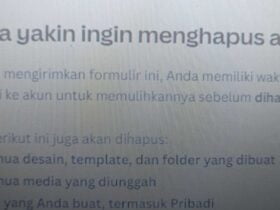HiPoin.com – Masing-masing sistem operasi memiliki fitur tersendiri yang tidak ada di sistem operasi lainnya. Salah satu fitur yang akan saya bahas yaitu Kurangi Gerakan di iPhone yang dapat menghilangkan efek animasi dan transisi.
Saya sendiri tidak tau apa kelebihan menggunakan ini karena setelah saya coba navigasi perangkat iPhone menjadi lebih sulit dan kaku. Secara default iPhone dan iPad menggunakan efek gerakan untuk membuat persepsi kedalam layar.
Jika tidak suka pengguna dapat menonaktifkannya dengan mengaktifkan Kurangi Gerakan. Ada beberapa efek layar yang akan dinonaktifkan oleh sistem ketika kamu mengaktifkan efek Kurangi Gerakan, berikut efek layar yang akan dinonaktifkan:
- Efek dan transisi layar menggunakan efek luruh dan bukan efek geser atau pembesaran.
- Efek Parallax saat latar belakang, aplikasi, dan peringatan yang bergerak atau bergeser sedikit seiring Anda memiringkan perangkat menjadi nonaktif.
- Animasi dan efek di aplikasi tertentu menjadi nonaktif. Misalnya, animasi cuaca di aplikasi Cuaca.
Efek transisi di iPhone akan ikut nonaktif dan membuat perpindahan di recent apps terasa sangat kaku. Daripada sengaja di nonaktifkan, kebanyakan pengguna tidak sadar mengaktifkan Kurangi Gerakan dan membuat perangkat iPhone dan iPad yang dimiliki terasa berbeda.
Oleh karena itu jika dirasa iPhone dan iPad yang kamu miliki terasa kaku kamu bisa menonaktifkan Kurangi Gerakan atau Reduce Motion di iPhone. Merasa teks di iPhone terlihat besar? kamu bisa mengatur ukuran font di iPhone supaya lebih kecil atau lebih besar.
Cara Mematikan Efek Kurangi Gerakan di iPhone Yang Tidak Sengaja Aktif
Langkah ke-1: Kamu buka Pengaturan lalu buka Aksesibilitas
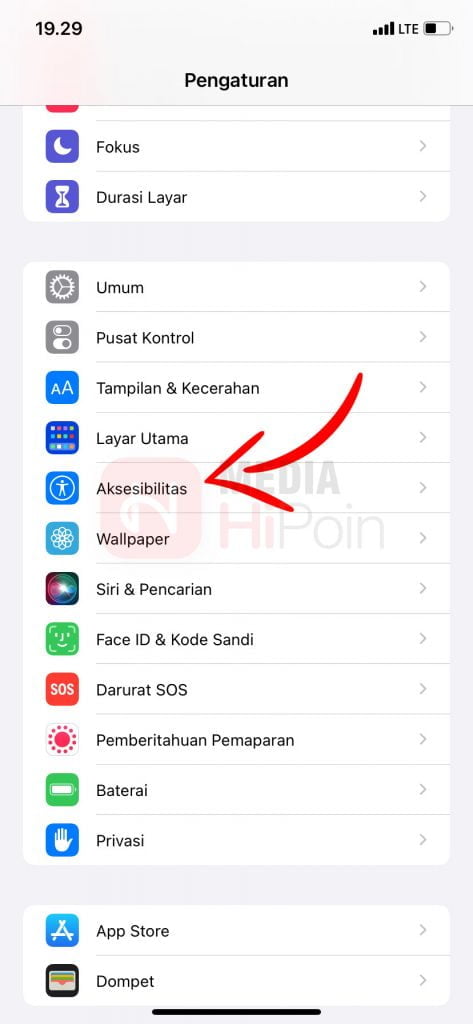
Langkah ke-2: Di menu Aksesibilitas kamu bisa pilih Gerakan
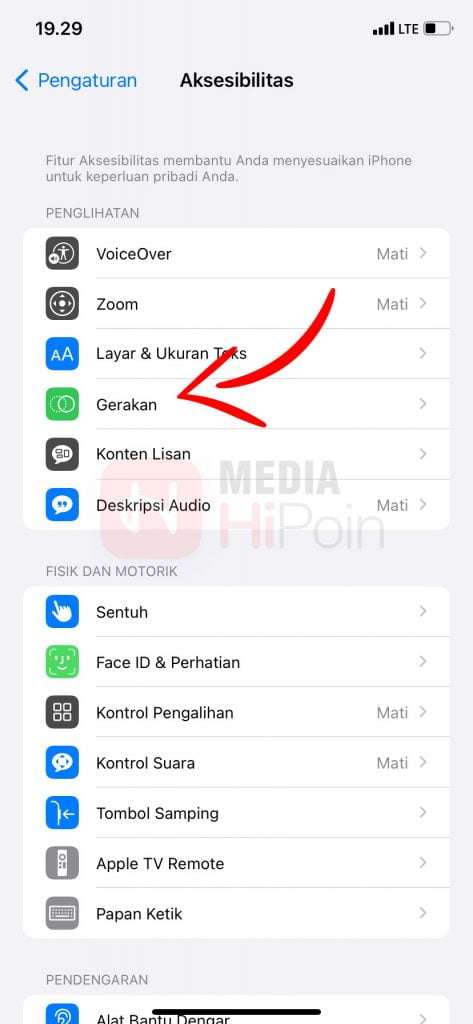
Langkah ke-3: Perhatikan pada Kurangi Gerakan, jika aktif silakan kamu nonaktifkan
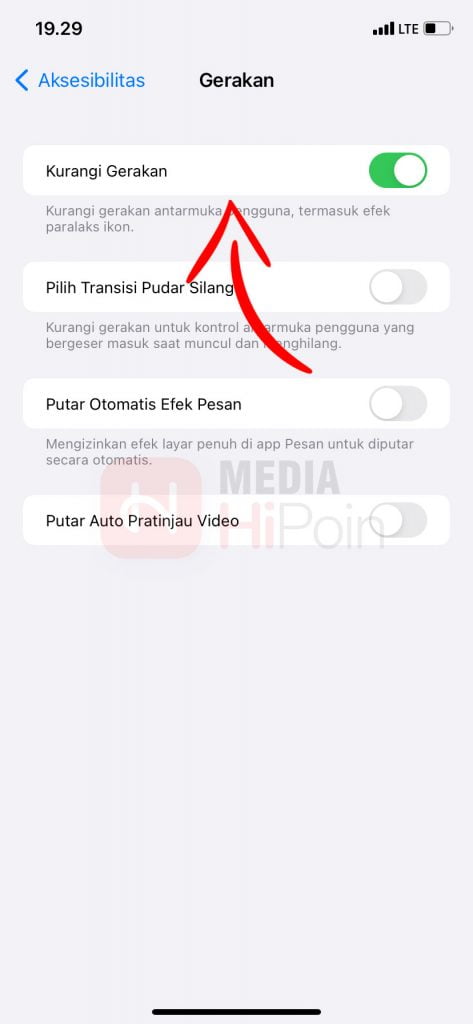
Langkah ke-4: Setelah nonaktif maka iPhone kamu akan normal kembali serta nantinya lebih mudah dalam pindah aplikasi dan lebih halus saat mengakses recent apps
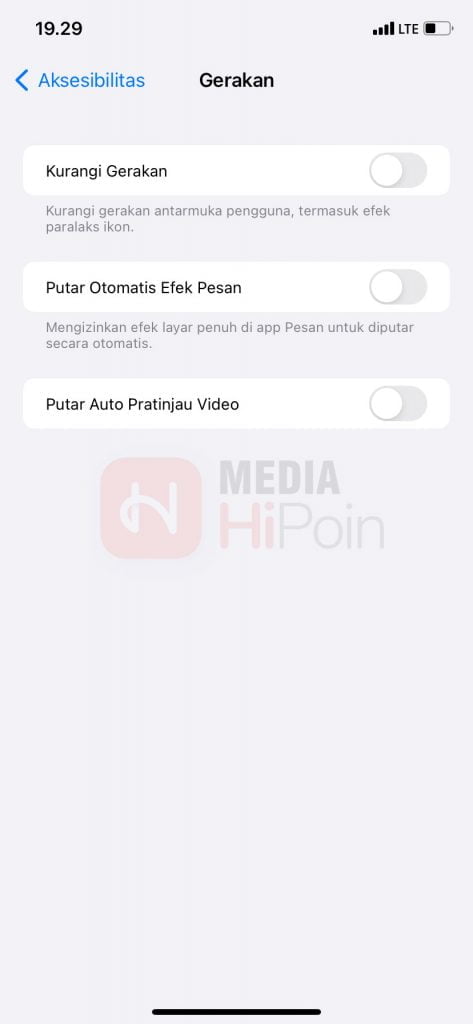
Untuk tau perbedaan saat Kurangi Gerakan aktif dan nonaktif bisa kamu coba sendiri. Menurut saya fitur ini kurang berguna karena saat diaktifkan pengalaman menggunakan iPhone terasa terganggu dan tidak memberikan efek positif sama sekali.
Karena sejatinya animasi dan transisi diperlukan supaya perpindahan dari satu halaman ke halaman lainnya lebih halus. Tanpa transisi selain terasa kaku juga kurang nyaman dipandang.
Selain Kurangi Gerakan di iPhone kamu juga bisa menghilangkan Kontrol Rumah yang tiba-tiba muncul di pusat kontrol di iPhone. Jika tidak kamu gunakan memang lebih baik dihilangkan karena memakan ruang cukup banyak di bagian pusat kontrol.